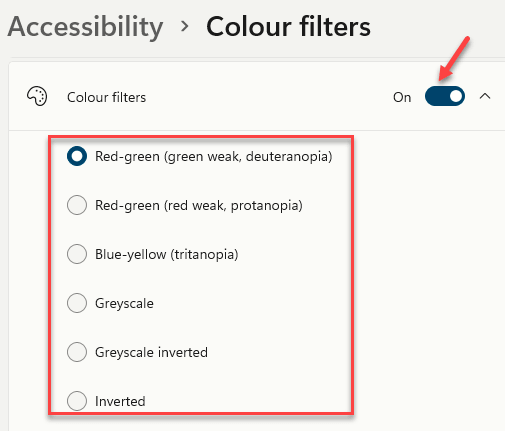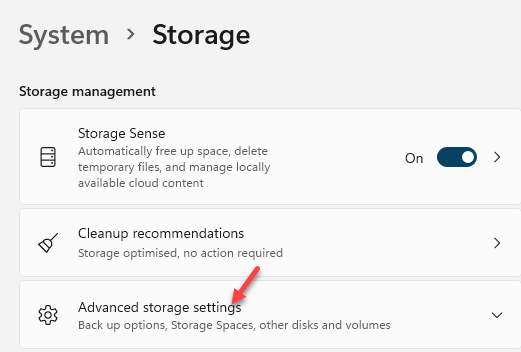まず、Robloxのサーバーステータスを確認します
- Roblox のエラー コード 524 を修正するには、プライバシー設定を確認し、ブラウザーのキャッシュを削除し、アプリを更新/再インストールするか、サーバーを起動します。
- 読み続けて、各方法の詳細な手順を学習してください。

エラー コード 524 が発生した場合は、 このゲームに参加する権限がありません Roblox 上のサーバーに参加しようとしているとき。 このガイドが役に立ちます! いくつかの一般的な理由について説明し、認可エラーを修正するための WR 専門家によってテストされたソリューションを提供します。
Robloxのエラーコード524は何を意味しますか?
Roblox のエラー コード 524 には次のようなメッセージが表示されます。 このゲームに参加する権限がありません または このゲームに参加する権限がありません は認証の問題を示します。 主な原因は次のとおりです。
- ゲームサーバーの問題。
- プレーヤーは VIP サーバーにアクセスしようとしています。
- ゲストとしてサーバーに参加しようとしています。
- Roblox アプリが破損しています。
- Robloxのエラーコード524を修正するにはどうすればよいですか?
- 1. プライバシー設定を確認してください
- 2. ブラウザのキャッシュとCookieを削除する
- 3. Adblock 拡張機能を無効にする
- 4. アプリを更新/再インストールする
- 5. Roblox で新しいサーバーを起動する
- Roblox ゲームに参加する許可を取得するにはどうすればよいですか?
Robloxのエラーコード524を修正するにはどうすればよいですか?
Roblox のエラー コード 524 を修正する手順に進む前に、次の予備チェックを行ってください。
どのようにテスト、レビュー、評価するのでしょうか?
私たちは過去 6 か月間、コンテンツの制作方法に関する新しいレビュー システムの構築に取り組んできました。 その後、これを使用して、作成したガイドに関する実際の実践的な専門知識を提供するために、ほとんどの記事を書き直しました。
詳細については、こちらをご覧ください WindowsReport でのテスト、レビュー、評価の方法.
- チェックしてください Robloxのサーバーステータス、Wi-Fi を使用している場合は、イーサネット接続に切り替えて接続の問題を解決してから、VPN の使用を試してください。
- ルーターとコンピューターを再起動し、更新されたブラウザーを使用します。
- 参加したいサーバーの年齢制限を確認し、アカウント設定に生年月日が正しく記載されていることを確認してください。
1. プライバシー設定を確認してください
- コンピューター上の Roblox アプリを閉じます。
- 好みのブラウザを開いて、次の場所に移動します。 ロブロックスの公式ウェブサイト.
- 右上隅にある歯車アイコンに移動し、選択します 設定.
- 次に、選択します プライバシー 左側のペインから、 アカウント制限が無効になっています オプションはオフになっています。

- 「その他の設定」を見つけて、 私をプライベートサーバーのメンバーにできるのは誰ですか オプション、選択 みんな.

- 次に、 体験に参加できる人は オプション、選択 みんな.
2. ブラウザのキャッシュとCookieを削除する
- 優先ブラウザを開きます。 Google Chrome を使用した手順をデモしています。 クリック 3つの点 右上隅のアイコンをクリックし、選択します 設定.

- 選択する プライバシーとセキュリティ 左側のペインで、 閲覧履歴データの消去.

- のために 時間範囲、 選択する ずっと ドロップダウンリストから選択し、横にチェックマークを付けます Cookie およびその他のサイトデータ, & キャッシュされた画像とファイル.

- クリック データのクリア.
3. Adblock 拡張機能を無効にする
- 好みのブラウザを開きます。 ここでは、Google Chrome の手順を示します。
- クリック 3つの点 右上隅から を選択して、 拡張機能 ドロップダウン メニューから、 拡張機能の管理.

- 関連する拡張子を見つけます 広告ブロッカー スイッチをオフに切り替えて無効にします。

- をクリックすることもできます。 取り除く ボタンをクリックして不要な拡張子を削除します。
- Fortniteでエラーコード83を修正する方法
- MicrosoftはクラウドベースのWindowsアップデートロールバックを開発中
- Excel の #VALUE エラー: 修正方法
4. アプリを更新/再インストールする
- を押します。 ウィンドウズ キー、タイプ 店 そしてクリックしてください 開ける 打ち上げへ マイクロソフトストア.

- 検索ボックスに次のように入力します ロブロックス そして押します 入力.
- クリック アップデート アプリの最新バージョンをインストールします。
アプリを更新すると、次のような他の問題の解決にも役立ちます。 エラー コード 280: Roblox のバージョンが古いです; 詳細については、これをお読みください。 アップデートが利用できない場合は、アプリを再インストールしてみてください。 そのためには、次の手順に従います。
- プレス ウィンドウズ + 私 を開くには 設定 アプリ。
- に行く アプリをクリックしてから、 インストールされているアプリ.

- 位置を特定する ロブロックス、 クリック 3つの点を選択し、 アンインストール.

- クリック アンインストール アクションを確認します。

- プレス ウィンドウズ + R を開くには 走る ボックスに次のように入力します %ローカルアプリデータ% そしてクリックしてください わかりました.

- を探してください。 ロブロックス フォルダーをダブルクリックして開きます。
- 今すぐ押してください Ctrl + あ すべてのファイルを選択して、 消去 ボタン。
- コンピュータを再起動し、 ウィンドウズ キー、タイプ 店、 そしてクリックしてください 開ける 打ち上げへ マイクロソフトストア.

- 検索ボックスに次のように入力します ロブロックス そして押します 入力.
- クリック インストール コンピューターにアプリを入手します。

このエラー メッセージやその他のエラー メッセージの一般的な修正方法は、アプリを再インストールすることです。 Roblox エラーコード E01; 他のソリューションについては、このガイドをお読みください。
5. Roblox で新しいサーバーを起動する
- を押します。 ウィンドウズ キー、タイプ ロブロックスをクリックして、 開ける.
- に行きます ゲーム セクションを選択して、プレイしたいゲームを選択します。
- 次に、 チャット ボタンをクリックして、少なくとも 5 人の友達を招待し、ゲームに参加すると同時にゲーム パーティーから退出します。
Roblox ゲームで新しいサーバーを正常に開始するには、何度か試行する必要がある場合があります。
Roblox ゲームに参加する許可を取得するにはどうすればよいですか?
Roblozx ゲームに参加する許可を得るには、招待されたプレイヤーのリストにユーザー名を追加するように友人に依頼する必要があります。 その方法は次のとおりです。
- ゲームページに移動し、 サーバー タブ。
- の横にチェックマークを付けます 友達許可をクリックしてから、 保存.

- のユーザー名を入力してください 招待選手 フィールドに移動し、クリックします 追加 そして選択します 保存.
このエラーの発生を避けるために、覚えておいてください。 他のプレイヤーがあなたを招待できるようにプライバシー設定を設定し、接続の問題が発生しないようにする必要があります。
何もうまくいかなかった場合は、次のようにする必要があります Robloxカスタマーサポートにお問い合わせください さらにサポートが必要な場合は、試した問題と解決策を説明してください。
次のような理由で Roblox をプレイできない場合は、 エラーコード264の場合は、ネットワークの混雑が原因である可能性があります。 詳細については、このガイドをお読みください。
この件に関してご質問やご提案がございましたら、以下のコメントセクションにお気軽にご記入ください。